如何解决w7安全删除硬件并弹出媒体一直在的问题 w7安全删除硬件无法弹出媒体
更新时间:2024-04-15 09:03:35作者:jiang
在使用Windows 7系统时,有时候我们会遇到安全删除硬件无法弹出媒体的问题,这给我们的使用带来了一定的困扰,在解决这个问题之前,我们需要先了解问题出现的原因,然后才能采取相应的解决措施。接下来我们将介绍如何解决Windows 7安全删除硬件并弹出媒体一直在的问题,让您能够更方便地使用您的设备。
处理方法如下:
1、重启计算机,然后出现开机LOGO后按F11按键进入BIOS选项中。

2、在BIOS中找到Advanced设置下的“Storage Configuration”设置,按Enter键进入下一步。
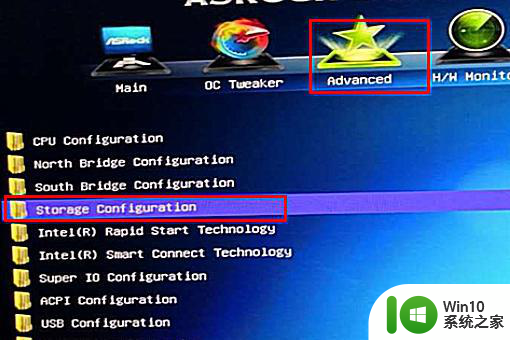
3、找到自己出问题的硬盘名字。选中,然后回车键进入下一步。
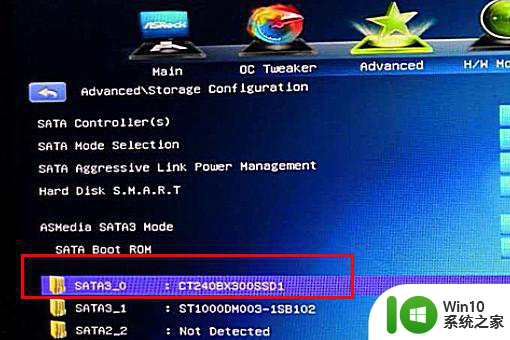
4、找到Hot Plug将后面的Enabled改为Disabled。如果有多个硬盘出现问题,请从第3步重复,将问题硬盘热插拔都设置为Disabled。
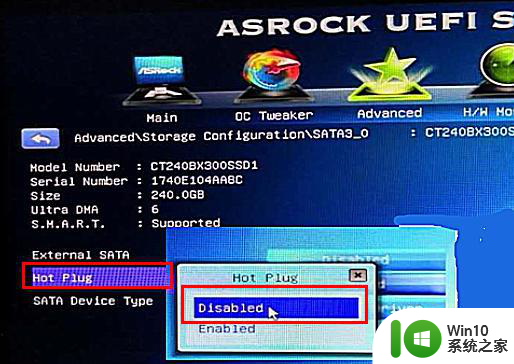
5、按F10保存BIOS设置,点Yes确认。重启之后,“安全删除硬件并弹出媒体”的提示就没有了。

以上就是如何解决w7安全删除硬件并弹出媒体一直在的问题的全部内容,碰到同样情况的朋友们赶紧参照小编的方法来处理吧,希望能够对大家有所帮助。
如何解决w7安全删除硬件并弹出媒体一直在的问题 w7安全删除硬件无法弹出媒体相关教程
- win7系统桌面提示“安全删除硬件”的解决方法 Win7系统如何解决硬件安全删除问题
- Win7系统安全删除U盘时弹出无法停止“通用卷”设备怎么办? Win7系统删除U盘时弹出无法停止“通用卷”设备解决方法
- win7删除文件时弹出正在准备再循环怎么解决 win7删除文件时弹出正在准备再循环如何解决
- win7移动硬盘无法弹出怎么办 win7无法安全移除移动硬盘怎么解决
- win7删除硬件图标的方法 win7如何删除桌面硬件图标
- win7电脑pagefile.sys删除方法 如何安全删除win7电脑上的pagefile.sys文件
- win7有个文件夹一直删不掉如何删除 w7文件夹删不掉怎么解决
- win7打开软件弹出安全提示怎样关掉 如何关闭win7打开软件时的安全提示弹窗
- w7旗舰版文件删除不掉的解决方法 w7旗舰版无法删除文件怎么办
- win7系统删除U盘时安全删除图标不见了的解决方法 Win7系统U盘安全删除图标消失怎么办
- 教你删除win7多余字体的方法 win7如何删除字体文件
- win7系统每次打开软件都会出现安全警告怎么办 win7系统打开软件时弹出安全警告如何关闭
- window7电脑开机stop:c000021a{fata systemerror}蓝屏修复方法 Windows7电脑开机蓝屏stop c000021a错误修复方法
- win7访问共享文件夹记不住凭据如何解决 Windows 7 记住网络共享文件夹凭据设置方法
- win7重启提示Press Ctrl+Alt+Del to restart怎么办 Win7重启提示按下Ctrl Alt Del无法进入系统怎么办
- 笔记本win7无线适配器或访问点有问题解决方法 笔记本win7无线适配器无法连接网络解决方法
win7系统教程推荐
- 1 win7访问共享文件夹记不住凭据如何解决 Windows 7 记住网络共享文件夹凭据设置方法
- 2 笔记本win7无线适配器或访问点有问题解决方法 笔记本win7无线适配器无法连接网络解决方法
- 3 win7系统怎么取消开机密码?win7开机密码怎么取消 win7系统如何取消开机密码
- 4 win7 32位系统快速清理开始菜单中的程序使用记录的方法 如何清理win7 32位系统开始菜单中的程序使用记录
- 5 win7自动修复无法修复你的电脑的具体处理方法 win7自动修复无法修复的原因和解决方法
- 6 电脑显示屏不亮但是主机已开机win7如何修复 电脑显示屏黑屏但主机已开机怎么办win7
- 7 win7系统新建卷提示无法在此分配空间中创建新建卷如何修复 win7系统新建卷无法分配空间如何解决
- 8 一个意外的错误使你无法复制该文件win7的解决方案 win7文件复制失败怎么办
- 9 win7系统连接蓝牙耳机没声音怎么修复 win7系统连接蓝牙耳机无声音问题解决方法
- 10 win7系统键盘wasd和方向键调换了怎么办 win7系统键盘wasd和方向键调换后无法恢复
win7系统推荐
- 1 风林火山ghost win7 64位标准精简版v2023.12
- 2 电脑公司ghost win7 64位纯净免激活版v2023.12
- 3 电脑公司ghost win7 sp1 32位中文旗舰版下载v2023.12
- 4 电脑公司ghost windows7 sp1 64位官方专业版下载v2023.12
- 5 电脑公司win7免激活旗舰版64位v2023.12
- 6 系统之家ghost win7 32位稳定精简版v2023.12
- 7 技术员联盟ghost win7 sp1 64位纯净专业版v2023.12
- 8 绿茶ghost win7 64位快速完整版v2023.12
- 9 番茄花园ghost win7 sp1 32位旗舰装机版v2023.12
- 10 萝卜家园ghost win7 64位精简最终版v2023.12